Abre Google Meet y mira una novedad que te va a ahorrar tiempo: el asistente Ask Gemini en Google Meet ya empieza a aparecer en ciertas cuentas. La idea es clara: preguntas algo durante la llamada y la IA te contesta en privado, con contexto real y sin salir de la reunión.
La versión web permite que este asistente entienda lo que se dice, identifique acuerdos y te haga un resumen si entras tarde. Con todo, solo funciona en inglés por ahora y solo en la versión de escritorio.
Ask Gemini en Google Meet es un asistente de IA integrado en la reunión que responde a tus preguntas en tiempo real. Para entender el contexto, usa los subtítulos generados de la llamada y también consulta recursos a los que tengas permiso, como Google Docs, Sheets y Slides, y sitios web públicos. Así consigue respuestas más útiles sin romper la dinámica del encuentro.
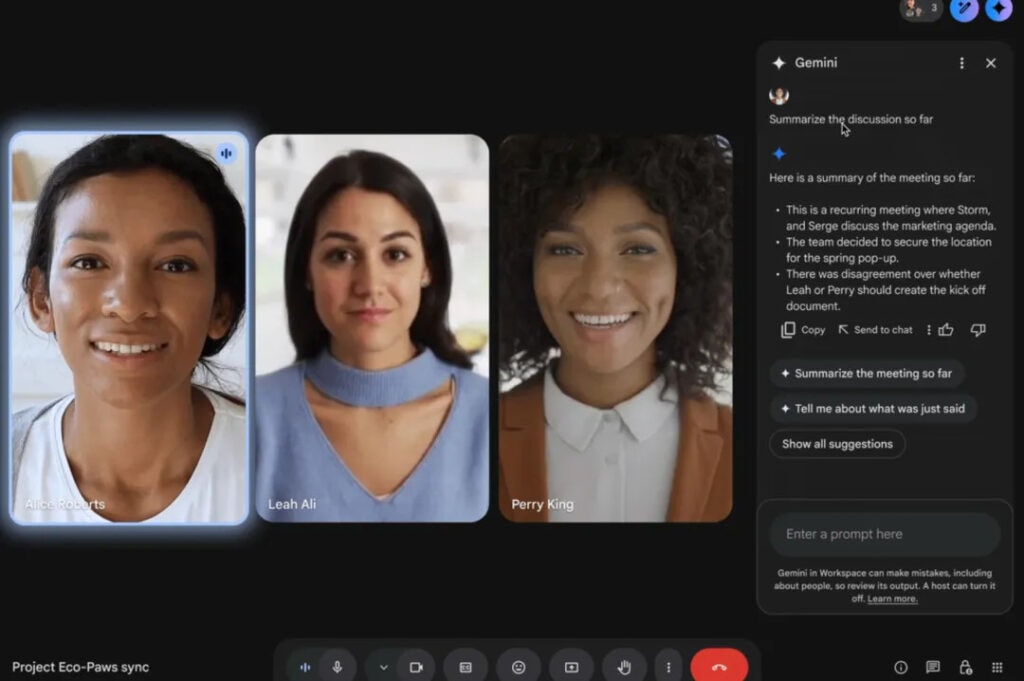
Vas a poder pedir resúmenes de lo que dijo una persona concreta, detectar decisiones y tareas acordadas y pedir “qué me he perdido” si te has unido tarde. Estas funciones dependen de una condición: el anfitrión debe tener activada la opción “Take Notes for Me”, porque es el modo que permite a la IA tomar notas y generar esos resúmenes.
Pregunta con naturalidad y Ask Gemini en Google Meet procesará los subtítulos de la reunión para darte una respuesta privada. También puede mirar documentos de tu dominio a los que ya tengas acceso y páginas públicas para completar datos. En cualquier caso, no abre puertas nuevas: si no tienes permiso en un archivo, la IA no lo usará.
¿Quieres saber qué acordó un equipo o qué cifras se citaron? Pide un punto por punto, revisando decisiones, owners y plazos, siempre basados en lo que se dijo en la llamada. Revisa la salida si es crítica, porque Google avisa de que “Gemini en Workspace puede cometer errores, incluso en lo relativo a personas”.
También te puede interesar:Sin Fotógrafo ni Estudio: Crea Fotos Profesionales Gratis, con Google GeminiSi lo comparamos con tomar notas a mano, Ask Gemini en Google Meet acelera el trabajo: resume aportes de alguien concreto, marca tareas y recoge acuerdos. Úsalo como una especie de memoria para no perder los compromisos que se comentan rápido. Por otra parte, si entras tarde, puedes pedir un resumen de lo anterior y continuar sin interrumpir.
Te recomendamos un hábito muy simple: cuando termine, repasa por ti mismo las secciones más sensibles. Es útil para captar matices de tono o dudas que la IA podría pasar por alto.
Las respuestas de Ask Gemini en Google Meet son privadas para cada participante. Lo que te muestra a ti no lo ven los demás salvo que lo compartas. Y, según Google, esas respuestas y otros datos de la reunión, como los subtítulos, no se almacenan tras finalizar la llamada en Meet.
Todos los asistentes verán claramente cuando el asistente está activo durante la reunión. Viene activado por defecto para las cuentas que lo tienen disponible, pero los anfitriones pueden apagarlo en cualquier momento y los administradores pueden configurar que las reuniones empiecen con la función desactivada por defecto si lo prefieren.
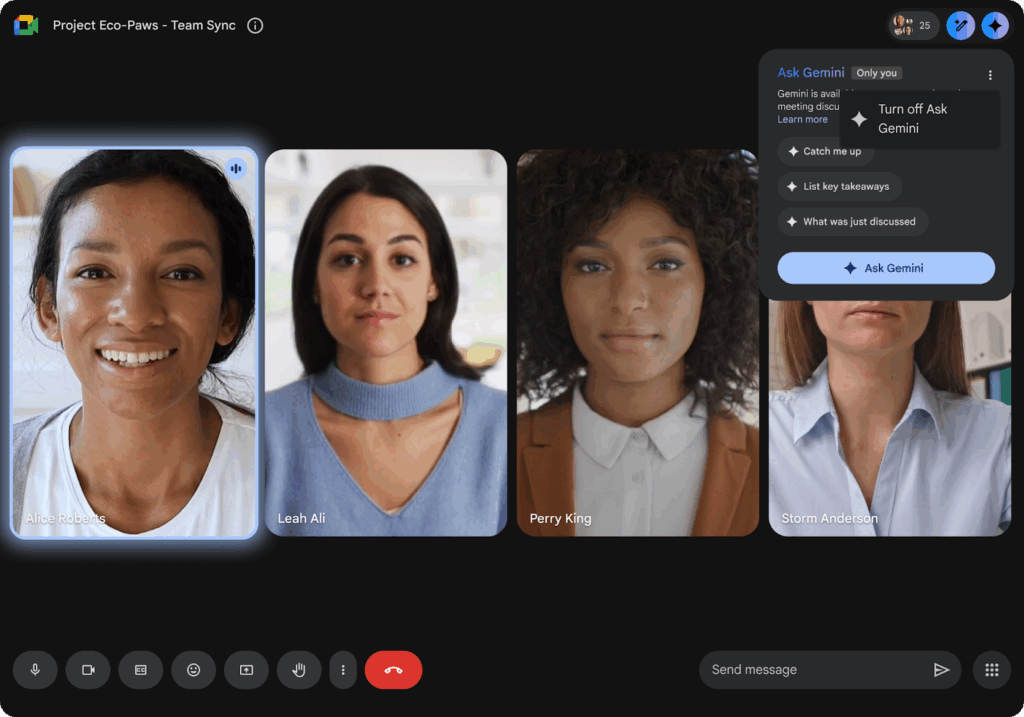
Cuando Ask Gemini en Google Meet está activo, verás un aviso claro en la interfaz, así nadie se lleva sorpresas. Recuerda que solo podrás usar la funcionalidad si el anfitrión activó la opción “Take Notes for Me”. Si esa opción está apagada, el asistente no generará resúmenes ni contestará a tus preguntas con contexto de la reunión.
En cualquier caso, el control final es del anfitrión y del administrador del dominio: uno decide en la reunión y el otro marca políticas por defecto. Esta combinación te permite trabajar con más comodidad y con la tranquilidad de que hay reglas claras.
También te puede interesar:Google Estrena Novedades en Chrome: Gemini, Funciones De Navegación Inteligente y MásPor ahora, Ask Gemini en Google Meet solo está disponible en la versión de escritorio y funciona únicamente en reuniones en inglés. Google afirma que habrá soporte para más idiomas más adelante, así que cabe esperar que llegue a español en una fase futura.
El despliegue llega por oleadas. Primero se activa en cuentas de Google Workspace concretas y después se extenderá a más planes. Mira el calendario orientativo a partir de lo comunicado por Google.
| Plan de Google Workspace | Disponibilidad de Ask Gemini en Meet | Notas |
|---|---|---|
| Enterprise Plus | Próximas semanas (despliegue inicial) | Con “Take Notes for Me” del anfitrión |
| Enterprise (Standard) | Próximas semanas (despliegue inicial) | Solo escritorio y reuniones en inglés |
| Business Plus | Próximas semanas (despliegue inicial) | Respuestas privadas y no guardadas tras la llamada |
| Business Standard | Próximas semanas (despliegue inicial) | Indicadores visibles cuando la IA está activa |
| Business Starter | Previsto para T1 de 2026 | Llegará tras aplicar comentarios de usuarios |
| Enterprise Standard y Plus | Previsto hito adicional en T1 de 2026 | Google planea una versión mejorada en ese periodo |
Para usar Ask Gemini en Google Meet hoy, necesitas: estar en un plan incluido en el despliegue inicial, entrar desde la versión de escritorio y celebrar la reunión en inglés. También dependes del anfitrión, que debe activar “Take Notes for Me”, sin salir de la llamada.
¿Quieres probarlo en tu organización? Sigue estos pasos de forma sencilla. Así te aseguras de que Ask Gemini en Google Meet está disponible y configurado para tu equipo.
Usa Ask Gemini en Google Meet para ponerte al día y para capturar acuerdos, tareas y responsables. Añade una capa de seguridad: repasa por ti mismo las partes más sensibles o técnicas. Es una manera simple de evitar malentendidos si la IA comete un fallo menor en nombres, cifras o matices.
En cualquier caso, recuerda que las respuestas son privadas, que no se guardan tras la llamada y que la función depende de “Take Notes for Me”. Con este marco, podrás trabajar más rápido, mantener foco en la conversación y cerrar la reunión con claridad.
Si usas Google Meet a diario, Ask Gemini en Google Meet puede ser ese apoyo que te permite preguntar, resumir y acordar sin perder el hilo. Hoy llega a escritorio y solo en inglés, con despliegue inicial para Enterprise Plus, Enterprise Standard, Business Plus y Business Standard, y con planes de ampliación a Business Starter y mejoras en 2026. Revisa siempre sus respuestas y activa “Take Notes for Me” para sacar todo el partido a la IA de Google en tus reuniones.
Me dedico al SEO y la monetización con proyectos propios desde 2019. Un friki de las nuevas tecnologías desde que tengo uso de razón.
Estoy loco por la Inteligencia Artificial y la automatización.